Excel: كيفية فصل عنوان بدون فواصل
عندما يكون لديك عنوان بفواصل في Excel، يمكنك ببساطة استخدام الدالة TEXTSPLIT لفصل العنوان إلى خلايا متعددة .
ومع ذلك، إذا كان لديك عنوان لا يحتوي على فواصل، فيجب عليك استخدام وظيفة التعبئة السريعة في Excel لفصل العنوان إلى خلايا متعددة.
يوضح المثال التالي كيفية القيام بذلك.
مثال: كيفية فصل العناوين بدون فواصل في Excel
لنفترض أن لدينا قائمة العناوين التالية في Excel:
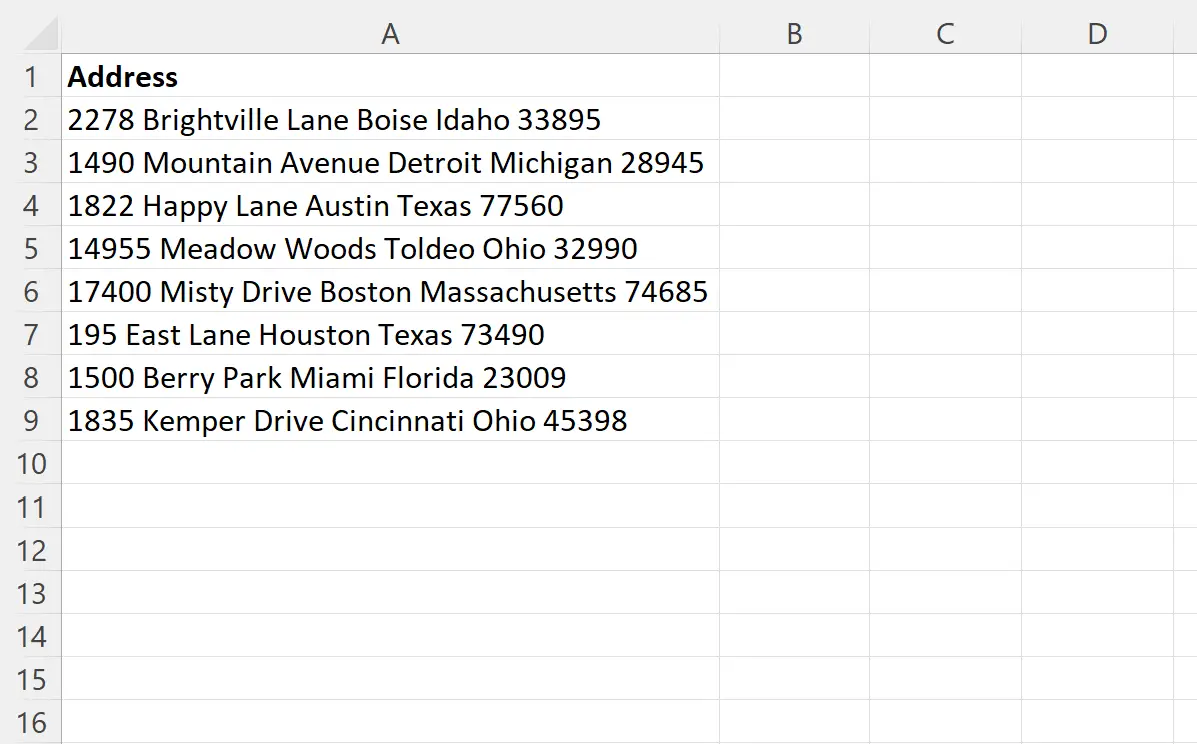
لنفترض أننا نريد تقسيم العناوين إلى خلايا منفصلة تحتوي على عنوان الشارع والمدينة والولاية والرمز البريدي في خلاياها الخاصة.
للقيام بذلك، نحتاج أولاً إلى إدخال القيم الصحيحة للشارع والمدينة والولاية والرمز البريدي للعنوان الأول يدويًا:
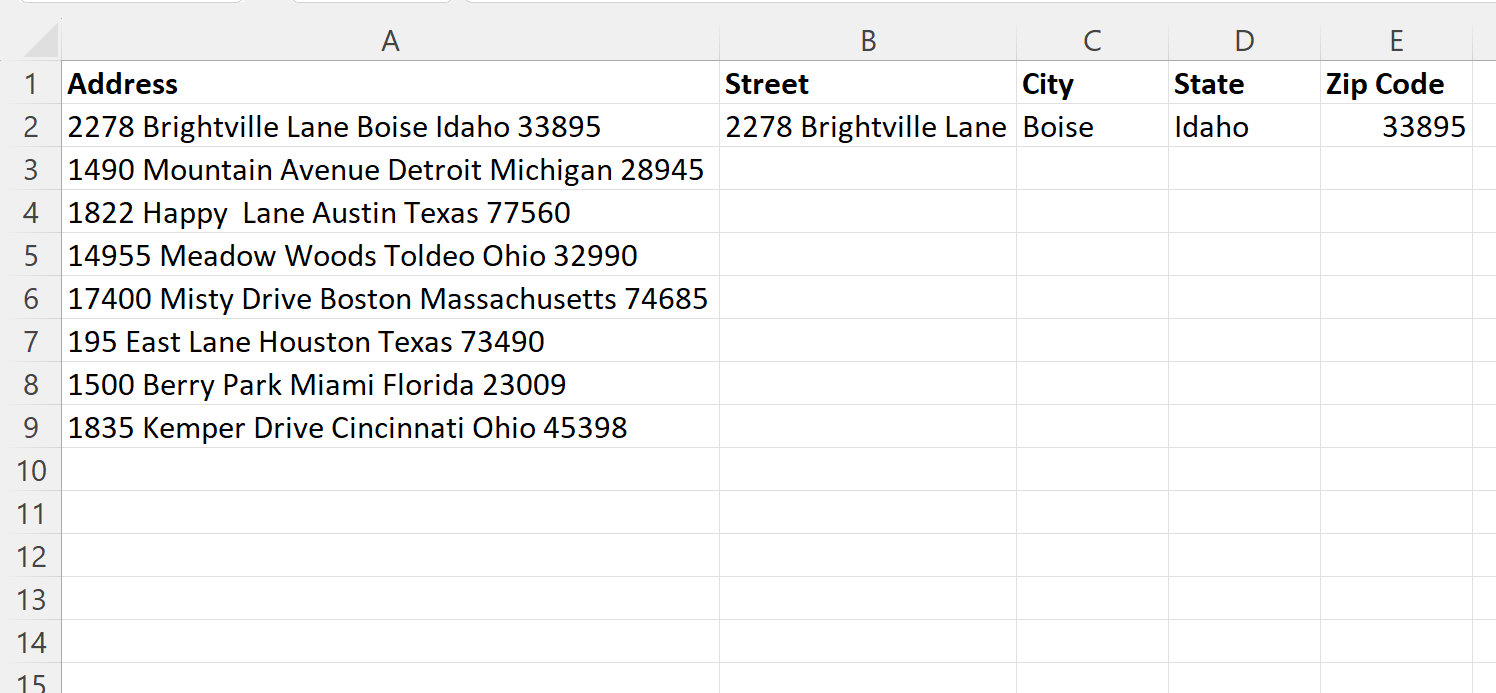
بعد ذلك، يمكننا تسليط الضوء على نطاق الخلايا B2:B9 :
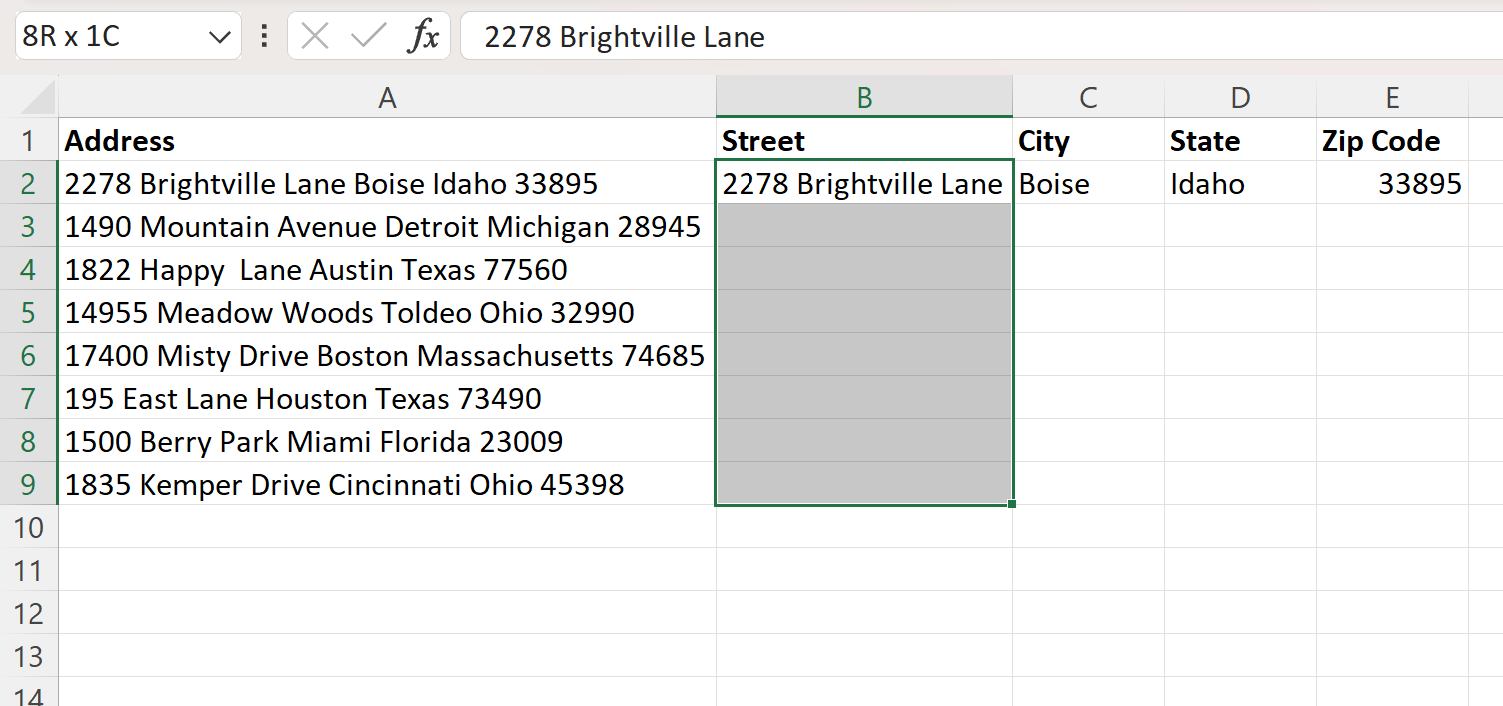
مع تحديد هذا النطاق، يمكننا بعد ذلك النقر فوق الزر ” تعبئة ” في مجموعة “التحرير ” في علامة التبويب “الصفحة الرئيسية ” والنقر فوق خيار “التعبئة السريعة” في القائمة المنسدلة:
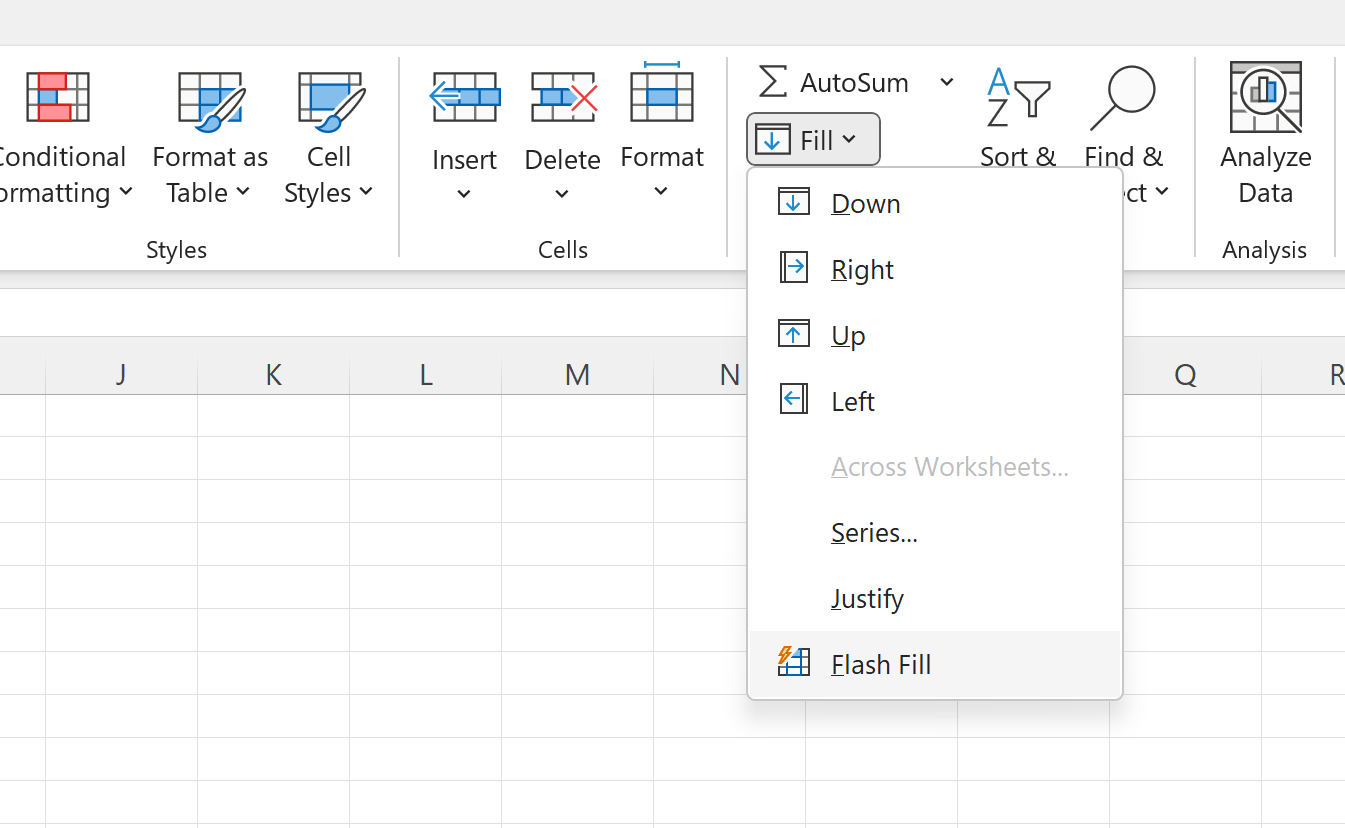
ستقوم هذه الأداة تلقائيًا بملء العنوان البريدي الصحيح لكل سطر:
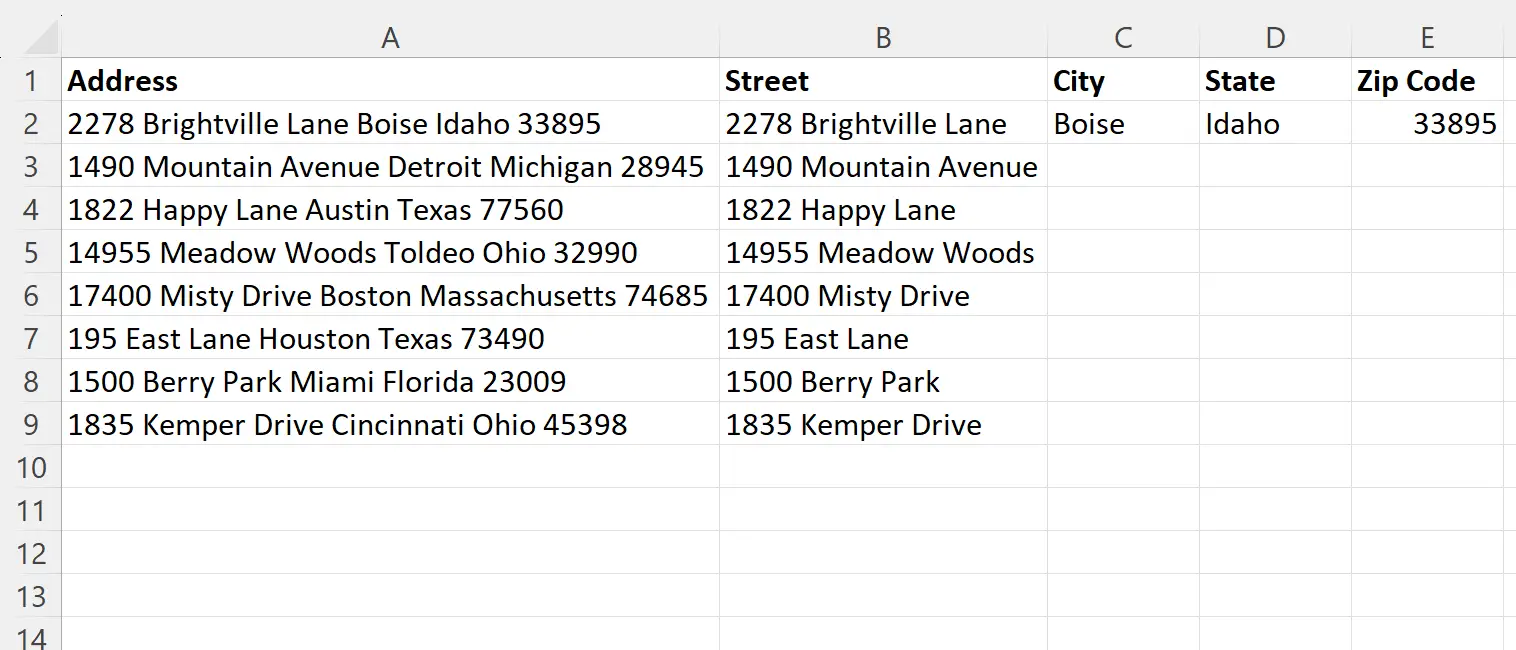
استخدم وظيفة التعبئة السريعة في أعمدة المدينة والولاية والرمز البريدي مرة أخرى لملء القيم الصحيحة:
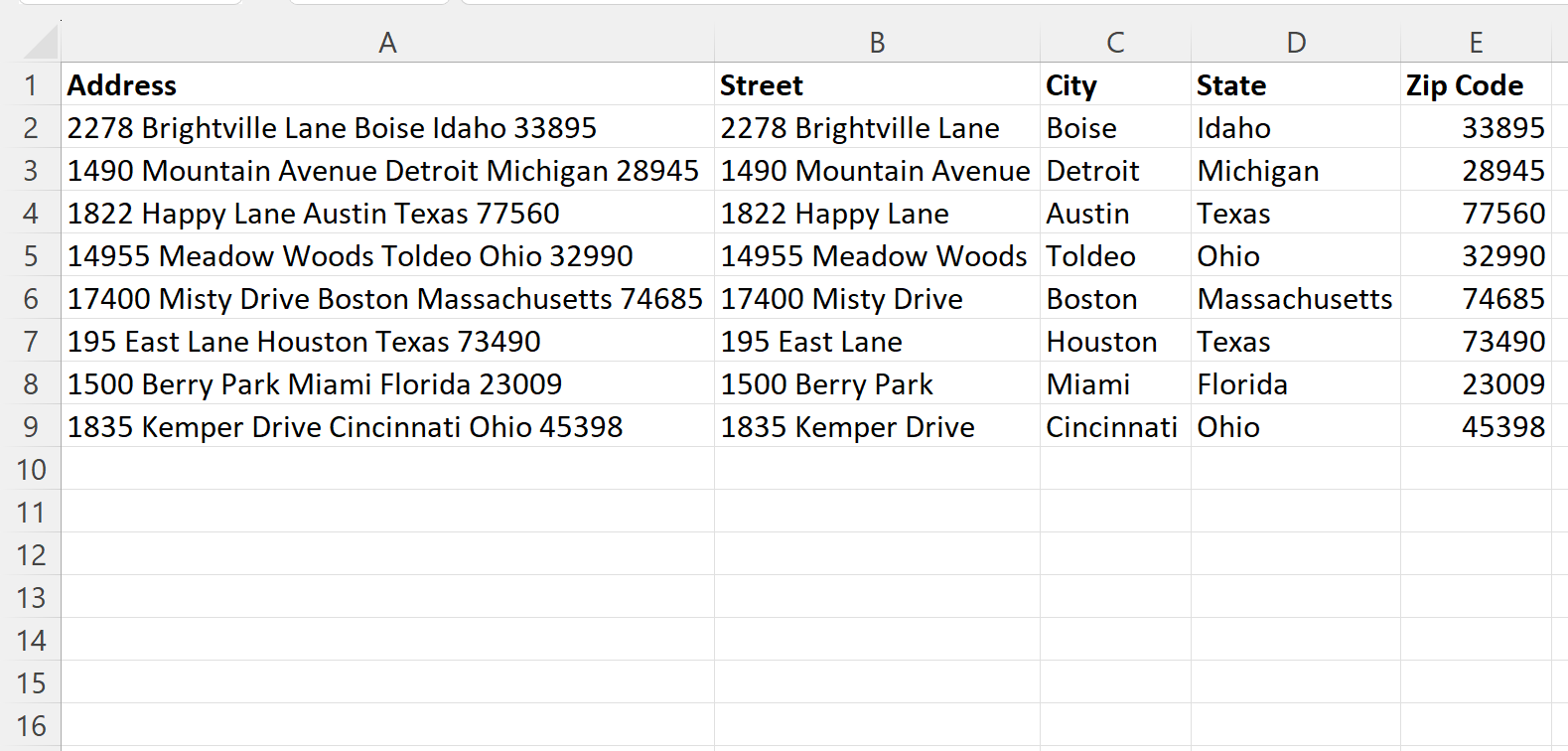
لاحظ أنه تم تقسيم كل عنوان بنجاح إلى خلايا منفصلة تعرض عنوان الشارع والمدينة والولاية والرمز البريدي.
ملاحظة : تعد ميزة التعبئة السريعة في Excel مفيدة عندما تكون قادرًا على تقديم مثال يدويًا للقيمة الصحيحة التي يجب تعبئتها، وبعد ذلك يمكنك السماح للتعبئة السريعة بتحديد النمط الموجود في بياناتك وملء القيم المتبقية.
مصادر إضافية
تشرح البرامج التعليمية التالية كيفية تنفيذ المهام الشائعة الأخرى في Excel:
Excel: كيفية حساب ما إذا كانت الخلايا تحتوي على نص
Excel: كيفية تقسيم الكلمة إلى أحرف فردية
Excel: كيفية استخراج النص بين حرفين